Windows에서 '이 작업을 수행하려면 권한이 필요합니다' 수정
게시 됨: 2018-03-20'위대함을 얻으려면 허락을 구하지 말라'
익명의
자신의 컴퓨터에 대한 통제력을 잃는 것은 의심할 여지 없이 실망스러운 일입니다. 이러한 문제는 파일, 폴더 또는 앱을 사용할 수 없어 작업을 수행할 수 없기 때문에 일상적인 PC 루틴을 악몽으로 만듭니다. 불행히도, 명백한 이유 없이 Windows 10, 8, 8.1 또는 7에서 '이 작업을 수행하려면 권한이 필요합니다'라는 메시지가 표시될 수 있습니다. 즉, 이 문제가 갑자기 나타나 모든 것을 엉망으로 만들 수 있습니다. 귀하가 이 페이지에 있으므로 귀하의 경우라고 가정합니다.
따라서 '이 작업을 수행하려면 권한이 필요합니다 창 8, 8.1, 7, 10'을 수정하는 방법에 대한 철저한 가이드를 사용하는 것이 좋습니다.
1. 타사 바이러스 백신 끄기
먼저 타사 보안 솔루션이 범인일 수 있으므로 일시적으로 비활성화해야 합니다. 그렇게 하여 문제가 해결되면 공급업체에 보고하거나 다른 바이러스 백신 제품으로 전환하는 것을 고려하십시오.
2. 컴퓨터에서 맬웨어 검사
첫 번째 방법이 도움이 되지 않았다면 시스템에 맬웨어가 있는지 확인해야 합니다. 특히 성가신 '이 작업을 수행하려면 권한이 필요합니다' 알림 외에 이러한 증상이 관찰되는 경우에는 더욱 그렇습니다.
PC가 맬웨어에 감염되었는지 확인하려면 기본 바이러스 백신 또는 기본 제공 Windows Defender 솔루션을 사용할 수 있습니다.
Windows 7에서 Windows Defender를 사용하려면 다음 단계를 따르세요.
- 시작 메뉴로 이동 -> 검색 상자에 'Defender'(따옴표 제외)를 입력합니다.
- 목록에서 Windows Defender 선택 -> 스캔 옵션 선택
Windows 8(8.1)에서 Windows Defender를 활용하는 방법은 다음과 같습니다.
- 시작 버튼 클릭 -> 검색 상자로 이동
- 'Windows Defender' 입력 -> 목록에서 Windows Defender 선택
- Windows Defender 열기 -> 업데이트 섹션으로 이동
- 홈 -> 스캔 옵션으로 이동 선택
- 전체 선택 -> 지금 스캔 선택
Win 10에서 Windows Defender로 시스템을 검사하려면 다음을 수행하십시오.
- 시작 메뉴 열기 -> 설정으로 이동 -> 업데이트 및 보안 섹션으로 이동
- Windows Defender로 이동 -> Windows Defender 열기 -> 시스템 전체 검사 실행
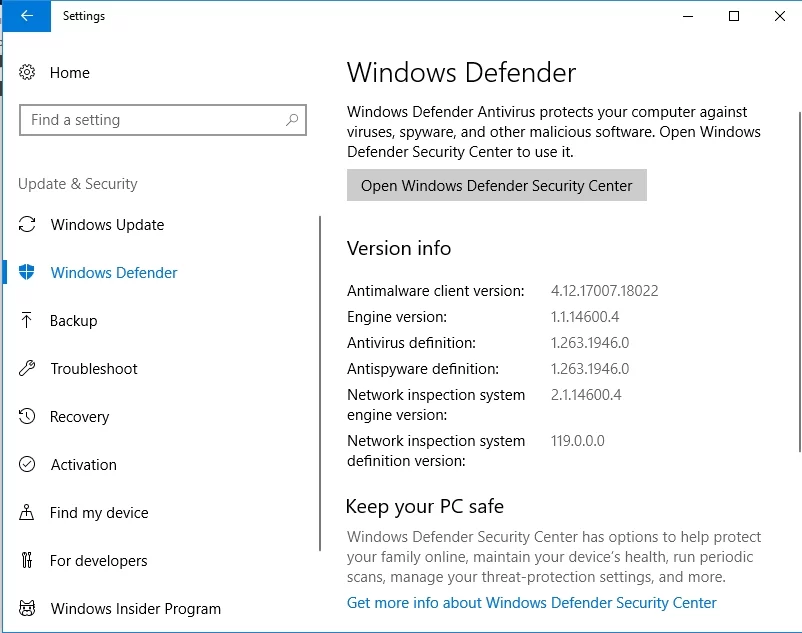
'이 작업을 수행하려면 권한이 필요합니다'라는 성가신 문제를 수정할 때 맬웨어 문제를 배제하려면 시스템의 구석구석을 검사해야 합니다. 이를 위해 주요 바이러스 백신에는 함께 작동할 수 있는 신뢰할 수 있는 동맹이 필요합니다. 그렇기 때문에 Auslogics Anti-Malware를 사용하는 것이 좋습니다. 이 도구는 존재조차 몰랐던 위협을 탐지하고 제거합니다.

안티맬웨어로 위협으로부터 PC 보호
PC에서 안티바이러스가 놓칠 수 있는 맬웨어를 확인하고 Auslogics Anti-Malware로 위협을 안전하게 제거하십시오.
3. 안전 모드에서 PC 재부팅
맬웨어 방지 검사를 수행해도 문제가 해결되지 않으면 안전 모드에서 OS를 재부팅해 보십시오.
Windows 10/Windows 8(8.1)에서 그렇게 하려면 아래 지침을 따르십시오.
- 시작 버튼 클릭 -> 전원으로 이동
- Shift 키를 누른 상태에서 -> 누른 상태에서 재부팅을 클릭합니다.
- PC가 문제 해결 화면으로 재부팅됩니다.
- 문제 해결 -> 고급 옵션
- 시작 설정 -> 다시 시작
- PC가 재부팅됩니다 -> 다시 시작한 후 F4 키를 누릅니다.
- 지금 컴퓨터가 정상인지 확인하십시오
안전 모드에서 Windows 7을 시작하려면 다음 단계를 수행하십시오.
- 작업을 저장하고 PC를 다시 시작하도록 선택
- 부팅하는 동안 F8 키를 누릅니다(Windows 로딩 화면 전).
- 안전 모드를 선택하고 문제가 해결되었는지 확인하십시오.
모두 소용없습니까? 그런 다음 문제 해결을 계속 진행하십시오. 여전히 많은 트릭이 있습니다.
4. 보안 권한 확인
'이 작업을 수행하려면 권한이 필요합니다' 문제가 지속되면 보안 권한을 자세히 살펴보십시오. 약간의 조정이 필요할 수 있습니다.
다음은 수행해야 할 작업입니다.
- 문제가 있는 파일, 폴더 또는 앱을 마우스 오른쪽 버튼으로 클릭 -> 메뉴에서 속성 선택
- 보안 탭으로 이동 -> 그룹 또는 사용자 이름 섹션에서 확인하려는 권한이 있는 계정 찾기 -> 편집 버튼 클릭
- 해당 계정 선택 -> 권한 섹션으로 이동
- 허용 열에서 모든 권한 선택 -> 적용 클릭 -> 확인을 클릭하여 변경 사항 저장
- 문제가 해결되었는지 확인
5. 문제 아이템의 소유권 변경
아무 성공이 없습니까? 그런 다음 권한 문제가 있는 항목의 소유권을 변경해 보겠습니다.
- '이 작업을 수행하려면 권한이 필요합니다' 메시지에 의해 차단된 개체를 마우스 오른쪽 버튼으로 클릭합니다.
- 속성을 선택하고 보안 탭으로 이동 -> 고급 버튼 클릭
- 소유자 섹션으로 이동하여 변경을 클릭하십시오. -> 사용자 또는 그룹 선택 창이 표시됩니다.
- 선택할 개체 이름 입력 필드로 이동하여 관리자 또는 사용자 이름 입력 -> 이름 확인 버튼 클릭 -> 확인
- 하위 컨테이너 및 개체의 소유자 바꾸기 -> 적용 -> 확인을 선택합니다.
문제가 있는 항목의 소유권을 가져오는 또 다른 방법은 명령 프롬프트를 사용하는 것입니다.

- 키보드에서 Windows 로고 키와 S 버튼을 동시에 눌러 검색 필드 열기-> 따옴표 없이 'CMD' 입력
- 옵션 목록에서 명령 프롬프트를 선택하고 마우스 오른쪽 버튼으로 클릭 -> 관리자로 실행하도록 선택 -> 요청 시 확인 또는 관리자 자격 증명 제공
- 관리자 권한 명령 프롬프트가 열립니다 -> 다음 명령을 입력합니다("path_to_folder"는 문제가 있는 폴더의 실제 경로여야 함).
takeown /f "경로_to_folder" /r /dy
icacls "path_to_folder" /grant 관리자:F /T - 명령 프롬프트를 닫고 PC를 다시 시작하십시오.
- 해당 트릭으로 문제가 해결되었는지 확인하십시오.
6. 관리자 그룹에 계정 추가
'이 작업을 수행하려면 권한이 필요합니다'는 필요한 관리 권한이 없기 때문에 발생할 수 있습니다. 관리자 그룹에 계정을 추가하여 문제를 해결하는 방법은 다음과 같습니다.
Windows 7:
- 시작 버튼 클릭 -> 제어판으로 이동 -> 사용자 계정 클릭
- 사용자 계정을 다시 클릭 -> 사용자 계정 관리 클릭 -> 메시지가 표시되면 확인 또는 암호 제공
- 사용자 탭으로 이동 -> 이 컴퓨터의 사용자로 이동 -> 계정 선택 -> 속성 클릭
- 그룹 구성원 탭으로 이동 -> 관리자 그룹 클릭 -> 확인 클릭 -> 다시 확인 클릭
Windows 8(8.1):
- 키보드에서 Windows 키 + X 누르기 -> 명령 프롬프트(관리자) 선택
- 명령 프롬프트 대화 상자에 다음 단어를 입력하십시오.
net localgroup-> 모든 로컬 그룹 목록이 표시됩니다. - 다음 명령을 실행합니다.
net localgroup Administrators [username] /add([username]을 Administrators 그룹에 추가하려는 계정의 이름으로 바꿔야 함)
Windows 10:
- Windows 키 + X 단축키 -> 컴퓨터 관리 선택
- 로컬 사용자 및 그룹 -> 사용자로 이동합니다.
- 왼쪽 창에서 계정을 찾아 두 번 클릭합니다.
- Member Of 탭으로 이동 -> Add 버튼 클릭
- 선택할 개체 이름 입력 필드로 이동합니다.
- 관리자 입력 -> 이름 확인 클릭 -> 확인
- 관리자 -> 적용 -> 확인을 선택합니다.
PC를 다시 시작하고 컴퓨터가 지금 정상인지 확인하십시오.
7. 영향을 받는 앱 다시 설치
앱 중 하나에 계속 권한 문제가 있는 경우 다시 설치해야 할 수 있습니다.
당신이 그것을 할 수있는 방법은 다음과 같습니다
윈 10에서:
- 시작 메뉴로 이동 -> 설정을 클릭하십시오.
- 시스템으로 이동 -> 앱 및 기능 선택
- 제거하려는 앱 검색
- 그것을 선택하고 제거를 클릭하십시오 -> 메시지가 표시되면 조치를 확인하십시오
Win 8/8.1:
- 시작 아이콘 클릭 -> 시작 화면이 열립니다.
- 제거하려는 앱 찾기 -> 해당 아이콘을 마우스 오른쪽 버튼으로 클릭
- 화면 하단에 도구 모음이 표시됨 -> 제거 선택
- 프로그램 및 기능 섹션 -> 제거를 누릅니다.
승리 7:
- Windows 아이콘 클릭 -> 제어판 클릭
- 프로그램으로 이동 -> 프로그램 제거 클릭
- 제거하려는 프로그램을 찾아 클릭하십시오.
- 제거를 클릭하고 확인을 제공합니다.
- 그런 다음이 앱을 다시 설치하고 사용할 수 있는지 확인하십시오.
8. 시스템 레지스트리 수정
위의 모든 수정 사항이 도움이 되지 않으면 Windows 레지스트리가 손상되었거나 손상되었을 가능성이 있습니다. 좋든 싫든 그렇게 유지할 수 없으므로 더 이상 지체하지 않고 레지스트리를 복구해야 합니다. 그러나 작은 오류라도 문자 그대로 재앙으로 이어질 수 있으므로 편집에 서두르지 마십시오. 따라서 수리할 수 없을 정도로 시스템이 손상되는 것을 방지하려면 컴퓨터를 엉망으로 만드는 위험에 노출시키지 않으면서 작업을 수행할 수 있는 특수 도구를 사용하는 것이 좋습니다. 100% 무료 Auslogics Registry Cleaner는 의사가 주문한 것입니다. 이 직관적이고 안정적인 도구를 사용하여 약간의 긴장을 풀고 레지스트리를 수정할 수 있습니다.
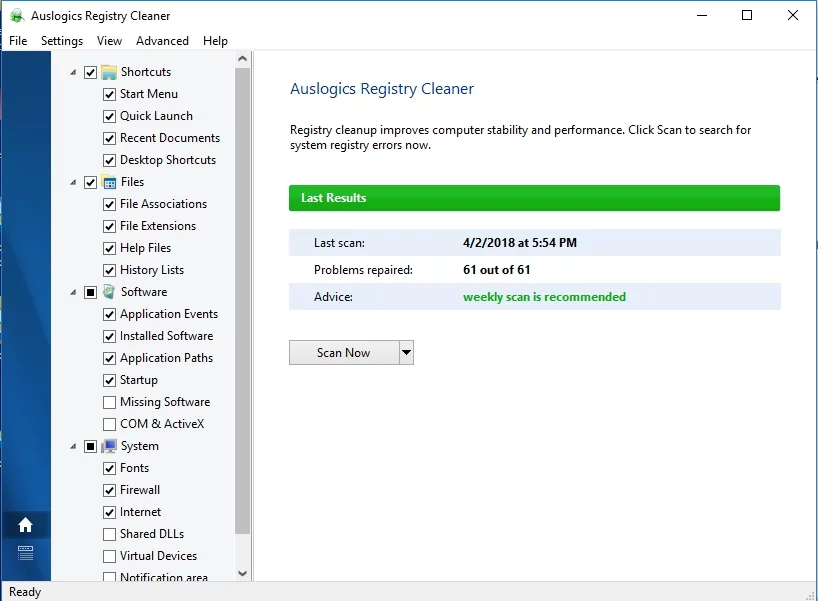
9. 운영 체제를 새로 설치하십시오.
불행히도 여기까지 했다면 시스템을 새로 설치하는 것이 유일한 옵션일 수 있습니다. 이 방법을 사용하면 드라이브가 완전히 정리되므로 개인 파일이 제대로 백업되었는지 확인하십시오. 클라우드 솔루션, 외장 하드 드라이브 또는 Auslogics BitReplica와 같은 특수 소프트웨어를 사용하여 영구적인 데이터 손실을 방지할 수 있습니다. 파일을 다른 랩톱으로 마이그레이션할 수도 있습니다. 선택은 여러분의 몫입니다. 데이터를 보호한 후 아래 지침을 진행하세요.
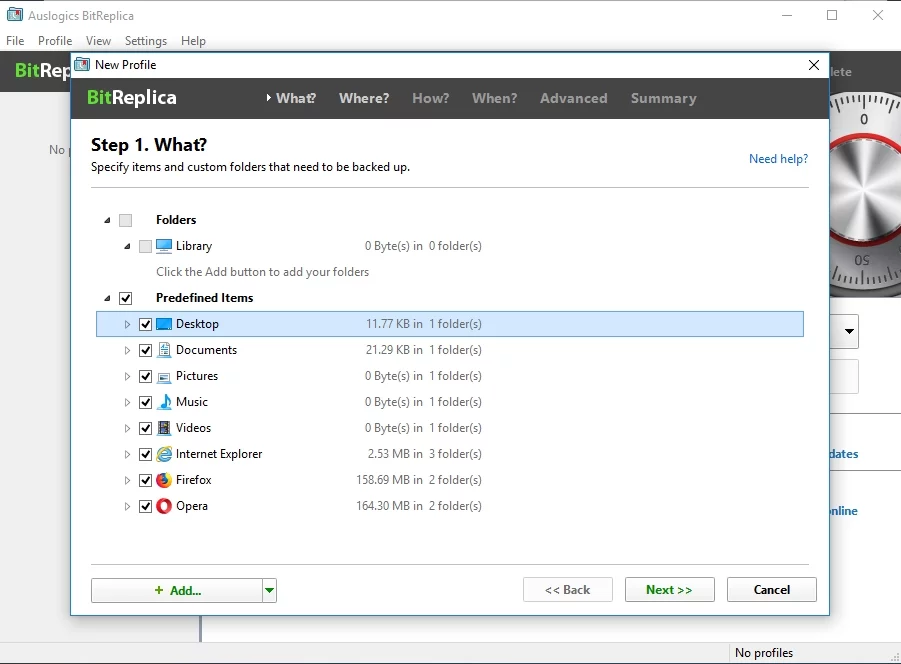
따라서 PC에서 Windows 10을 실행하는 경우 수행해야 할 단계는 다음과 같습니다.
- 시작 메뉴를 열고 설정 톱니바퀴를 클릭합니다.
- 업데이트 및 보안으로 이동하여 이 PC 초기화를 선택합니다.
- 시작하기 -> 모두 제거
Windows 7, 8 또는 8.1을 새로 설치하려면 부팅할 특수 설치 미디어가 필요합니다. 직접 만들거나 구입할 수 있습니다.
PC에서 '이 작업을 수행하려면 권한이 필요합니다'라는 메시지가 더 이상 나타나지 않기를 바랍니다.
우리의 팁이 유용하다는 것이 입증되었습니까? 문제의 문제와 관련하여 추가할 사항이 있습니까?
여러분의 의견을 기다리고 있습니다!
